Bagaimana Mengubah Resolusi Layar di Windows 10
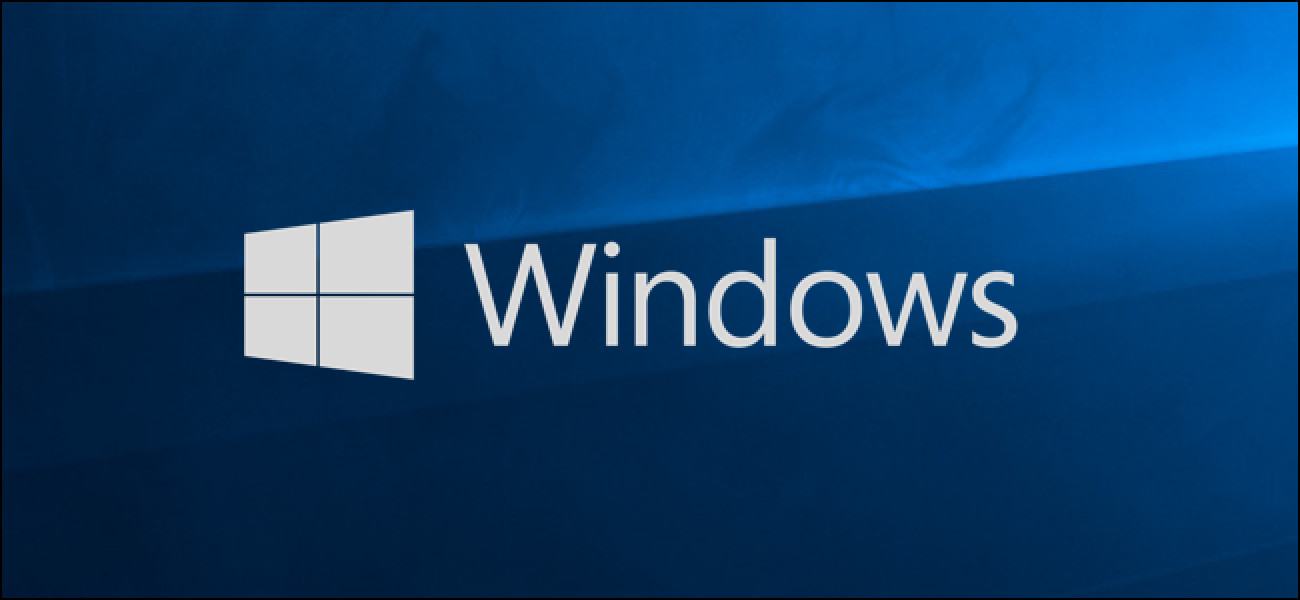
Itu kamu Windows 10 layar komputer terlihat agak miring? Apakah Anda memasang monitor baru yang tidak berfungsi sebagaimana mestinya? Anda mungkin perlu menyesuaikan resolusi layar Anda. Begini caranya.
Untuk memulai, klik pada “Windows"Tombol yang terletak di kiri bawah desktop Anda. Jika bilah tugas telah dipindahkan, tombol mungkin ditemukan di salah satu sisi lain tampilan.
Atau, Anda dapat menekan “Windows"Pada keyboard Anda.
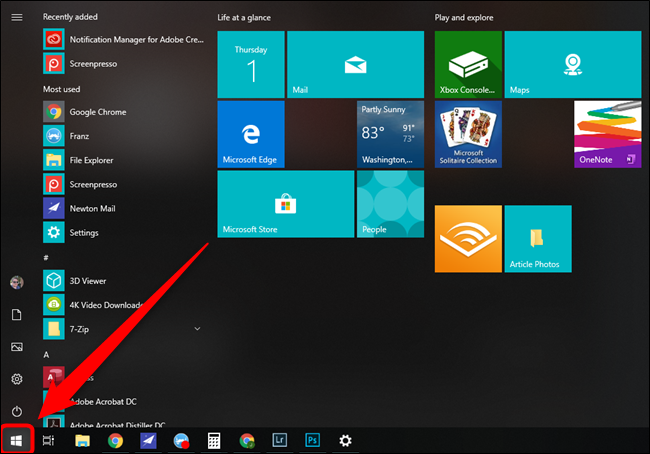
Selanjutnya, ketik "Pengaturan tampilan." Klik pada opsi yang muncul di bawah "Paling cocok."
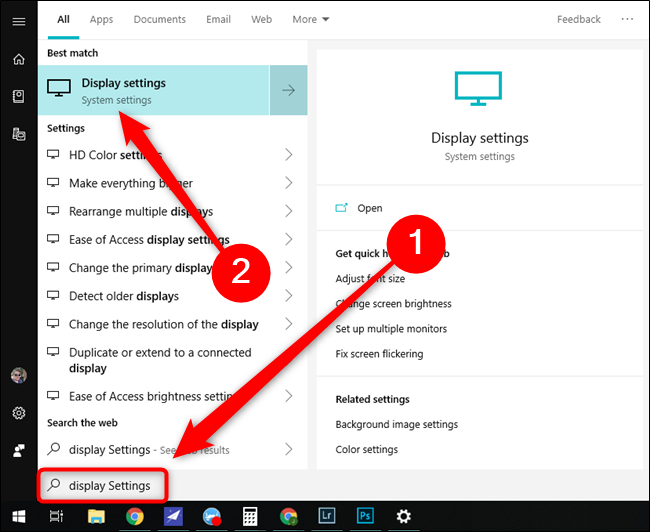
Di dekat bagian bawah menu ini, Anda akan menemukan bagian yang berlabel "Resolusi." Klik panah di sebelah resolusi yang saat ini ditetapkan untuk melihat drop-down dari opsi yang tersedia. Pilih resolusi yang menurut Anda paling sesuai dengan kebutuhan Anda.
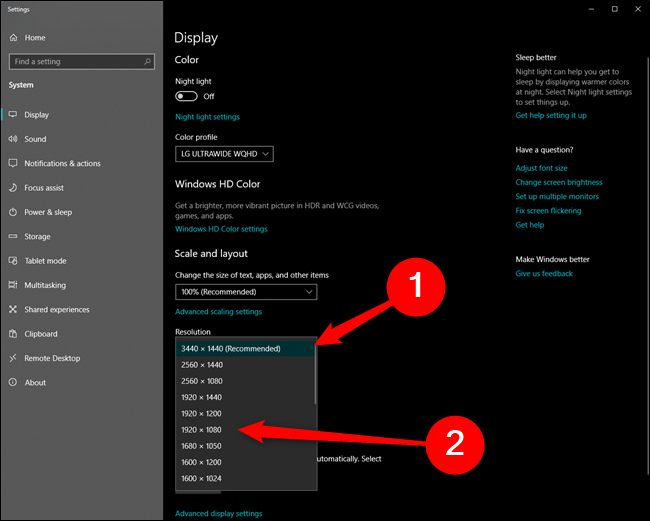
Note: Windows melakukan yang terbaik untuk mendeteksi resolusi optimal untuk monitor yang terhubung. Sistem operasi menandai resolusi ini sebagai opsi "Disarankan".
TERKAIT: Bagaimana Mengubah Resolusi Layar di Windows 10
Saat Anda mengklik salah satu opsi, tampilan Anda akan menyesuaikan agar sesuai dengan resolusi yang dipilih. Jika segala sesuatunya terlihat sebagaimana mestinya, pilih "Simpan perubahan." Jika resolusi kacau, klik "Kembalikan" untuk dibawa kembali ke resolusi sebelumnya.
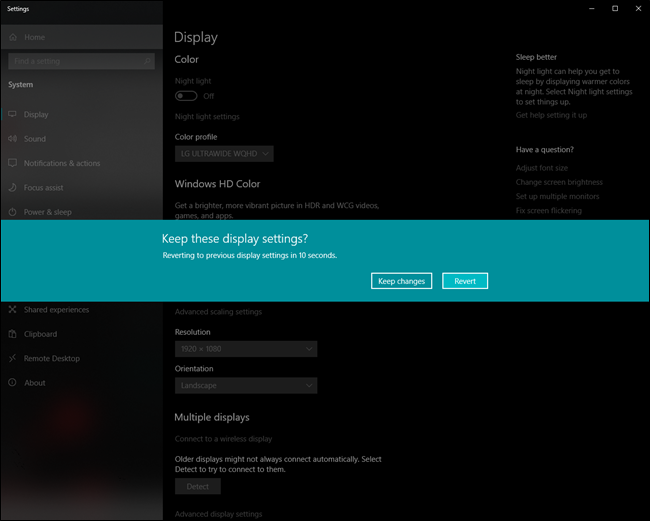
Jika Anda tidak membuat pilihan dalam 15 detik, Windows akan mengembalikan perubahan. Pengatur waktu ada di sana untuk beralih kembali ke pengaturan tampilan sebelumnya seandainya pemilihan membuatnya tidak mungkin untuk membaca apa yang ada di layar.
Mengubah resolusi layar Anda Windows 10 semudah itu. Microsoft melakukan yang terbaik untuk menebak apa yang paling berhasil, tetapi terkadang perlu sedikit bantuan.




